- Kennisbank
- Partners
- Partner-tools
- Communiceren met het HubSpot verkoopteam over gedeelde partnerovereenkomsten
Communiceren met het HubSpot verkoopteam over gedeelde partnerovereenkomsten
Laatst bijgewerkt: 23 september 2024
Beschikbaar met elk van de volgende abonnementen, behalve waar vermeld:
Gedeelde partnerdeals creëren een gecentraliseerde ruimte voor zowel HubSpot Partners als HubSpot vertegenwoordigers om samen te werken aan en informatie te delen over de deal tussen CRM's.
Nadat je een gedeelde deal hebt gemaakt, kun je gedeelde berichten vastleggen op het dealrecord om samen te werken met de aan jou toegewezen HubSpot-verkoopvertegenwoordiger of met hen communiceren via een gedeeld Slack-kanaal.
Een gedeeld bericht toevoegen aan het dealrecord
- Ga in je HubSpot-account naar CRM > Deals.
- Klik op de naam van een gedeelde deal.
- Klik op het tabblad Gedeeld op de tijdlijn van het record op Gedeeld bericht toevoegen. De editor voor berichten verschijnt.

- Typ je bericht en klik op Bericht verzenden. Het bericht wordt automatisch gesynchroniseerd met HubSpot CRM en alle Te melden gebruikers ontvangen een melding. Je kunt afbeeldingen en bestanden toevoegen aan gedeelde berichten.
- Wanneer een HubSpot Sales vertegenwoordiger een bericht deelt, ontvang jij een melding. Je kunt reageren op elk gedeeld bericht, rechtstreeks vanuit de record of vanuit de notificatie-e-mail.
- Om een privé notitie te maken die niet is gesynchroniseerd met HubSpot CRM, klik je op Notitie maken in het tabblad Notities op de tijdlijn van het record.
Gedeelde berichten bekijken
Om de communicatie met het HubSpot team te stroomlijnen, heb je toegang tot gemaakte gedeelde berichten tussen HubSpot en jezelf.
- Ga in je HubSpot-account naar CRM > Deals.
- Klik op de naam van een gedeelde deal.
- Navigeer boven aan het record van de deal naar het tabblad Gedeeld. Alleen activiteiten die zijn gedeeld met HubSpot verschijnen op dit tabblad.
- Zet een gedeeld bericht vast aan de bovenkant van de tijdlijn door op het vervolgkeuzemenu Acties te klikken en vervolgens Vastmaken te selecteren. Het bericht wordt vastgezet in zowel het partneraccount als in HubSpot's CRM. Per deal kan één gedeelde berichtenthread worden vastgemaakt.
- Om de geschiedenis van bewerkingen van een gedeeld bericht te bekijken, klik je op Acties > Geschiedenis.
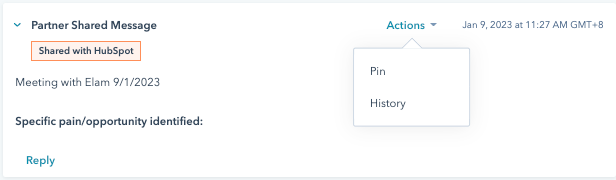
Communiceren met het HubSpot verkoopteam via Slack
Je kunt ook communiceren met HubSpot vertegenwoordigers via een gedeeld Slack-kanaal. Je HubSpot-verkoopvertegenwoordiger maakt een gesynchroniseerd Slack-kanaal van de gedeelde deal en voegt jou en andere HubSpot deal teamleden toe. Berichten die vanuit dit Slack-kanaal worden verzonden, worden gesynchroniseerd met gedeelde berichten op de gedeelde deal, zodat het gemakkelijker is om deal-gerelateerde communicatie bij te houden.
Om lid te worden van het gedeelde Slack-kanaal:
- Je ontvangt een e-mailuitnodiging van Slack om lid te worden van het kanaal wanneer je bent toegevoegd aan een gedeelde deal waar een HubSpot-verkoopteammedewerker een Slack-kanaal heeft gemaakt. Je ontvangt ook een in-app melding voor deze uitnodiging. Je moet de uitnodiging accepteren om aan de chatroom te worden toegevoegd.


- Zodra je lid bent geworden van het Slack-kanaal, verschijnt de link naar het kanaal in het gedeelte Gedeelde berichten van de gedeelde deal.
- Alle berichten van het Slack-kanaal worden gesynchroniseerd met het gedeelte Gedeelde berichten. Je kunt met het HubSpot verkoopteam communiceren over de voortgang van de deal vanuit HubSpot zonder naar een andere applicatie te hoeven navigeren.

Het Slack-kanaal wordt na een periode van inactiviteit gearchiveerd wanneer de deal is voltooid.
Een partner lead notificatie ontvanger instellen
Een ontvanger voor partner lead notificaties instellen:
- Klik in je HubSpot-account op het settings instellingen-pictogram in de bovenste navigatiebalk.
- Navigeer in het menu aan de linkerkant naar Partners.
- Klikin het gedeelte Communicatie onder de instellingOntvang een melding over de activiteit van uw geregistreerde leads met HubSpot om de schakelaar aan te zetten om deze e-mailmeldingen te activeren.
- Klik op het vervolgkeuzemenu Selecteer ontvanger om de gebruiker te selecteren die de e-mailmeldingen moet ontvangen.